Annuncio pubblicitario
Windows 8 ti ha rallentato? Ti riporteremo alla velocità! Dall'avvio allo spegnimento e tutto il resto: mostriamo le migliori modifiche e scorciatoie per utilizzare Windows 8 in modo efficiente.
Gli utenti esperti di Windows 8 conoscono i trucchi che consentono loro di aggirare la schermata Start apparentemente inefficiente e i gesti del mouse per aggirare il sistema. Con le giuste modifiche e conoscenze, un sistema Windows 8 non deve essere più inefficiente di un sistema Windows 7. In effetti, un PC Windows 8 potrebbe essere anche più veloce, poiché Windows 8 funziona meglio di Windows 7, soprattutto quando si tratta di tempi di avvio.
Gestire il menu Start mancante, Avvia sul desktop
Il problema più grande per i nuovi utenti di Windows 8 sarà la nuova schermata Start che sostituisce il menu Start. Se sei abituato a utilizzare il menu Start, questo può essere disorientante e rallentarti. Consultare la nostra introduzione a Windows 8 Aggiornamento a Windows 8? Preparati più velocemente con questi suggerimenti Se è giunto il momento di acquistare un nuovo computer, probabilmente quel computer verrà con Windows 8. Microsoft non ha incluso un tutorial con Windows 8 - a parte il criptico "sposta il mouse ... Leggi di più per maggiori informazioni.
Windows 8.1 ha aggiunto un pulsante Start alla barra delle applicazioni del desktop, ma per impostazione predefinita ti porta solo alla nuova schermata Start. Fortunatamente, Windows 8.1 include una varietà di opzioni di integrazione desktop 8 Tweaks di Super Windows 8.1 per utenti espertiCon Windows 8.1 sono arrivate molte modifiche. Alcune opzioni sono completamente nuove, altre sono state modificate o spostate. Sia che tu stia utilizzando Windows 8.1 su un desktop, un tablet o qualcosa in mezzo, queste modifiche saranno utili! Leggi di più che ti consente di avviare il desktop, mostrare lo sfondo del desktop nella schermata Start, visualizzare immediatamente le app installate quando visiti la schermata Start e disabilitare i fastidiosi angoli attivi. E con alcune modifiche, puoi farlo ricostruire il menu Start Come costruire una sostituzione del menu Start desktop in Windows 8.1Sei stanco dell'interfaccia moderna? Windows 8.1 ti consente di avviare il desktop. Se solo il pulsante Start ripristinato avviasse un menu Start adeguato! Beh, è una specie di lattina. Leggi di più .
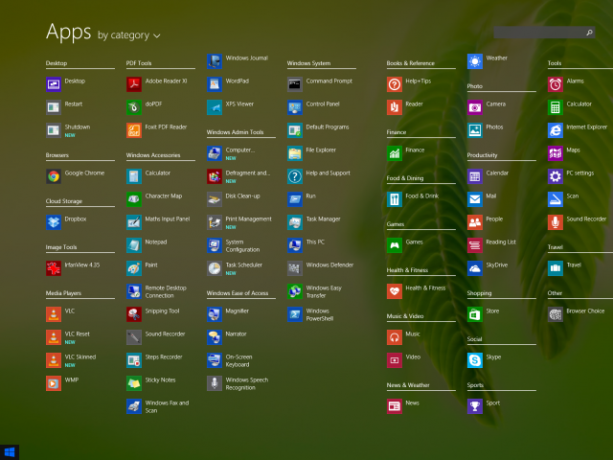
La ricerca è la chiave per aprire rapidamente app, impostazioni e file. Basta premere il tasto Windows per accedere alla schermata Start e iniziare a digitare il nome di un programma per cercarlo. Ad esempio, puoi avviare rapidamente Firefox dal desktop premendo il tasto Windows, digitando firefe premendo Invio. Windows 8.1 migliora le cose offrendo la ricerca unificata e consentendo di premere il tasto Windows + S per aprire una ricerca barra laterale sul desktop, che consente di cercare programmi e di avviarli rapidamente senza visitare Start schermo.
È anche utile bloccare le applicazioni sulla barra delle applicazioni. Quando un'applicazione è in esecuzione, leccala con il tasto destro del mouse e seleziona l'opzione Aggiungi alla barra delle applicazioni e verrà sempre visualizzata sulla barra delle applicazioni, consentendoti di avviarla rapidamente senza uscire dal desktop.
Se desideri ancora un menu di scelta rapida tradizionale, puoi anche installare a sostituzione del menu Start di terze parti per Windows 8 Menu Start, come mi manchi: 4 modi per creare un menu Start su Windows 8Windows 8 ha fatto cadere l'ascia nel menu Start. Questa è una caratteristica a cui nessuno ha prestato particolare attenzione per anni ma la sua prematura scomparsa ha causato ogni sorta di disperazione. Non solo... Leggi di più .
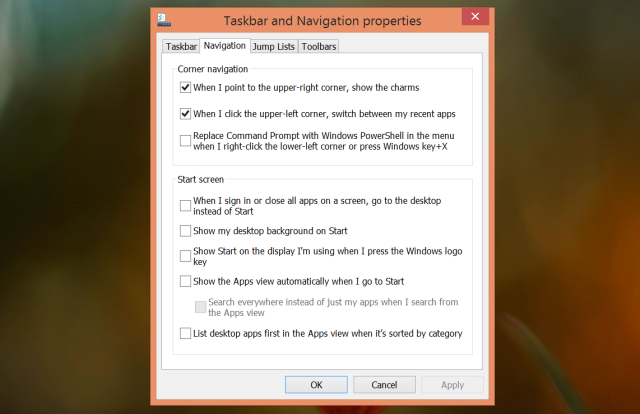
Usa le scorciatoie
Windows 8 e 8.1 sono pieni di scorciatoie. Ciò include scorciatoie da tastiera, gesti del mouse, gesti del touchscreen e persino gesti speciali del bordo del trackpad. L'uso di queste scorciatoie ti aiuterà a girare il tuo sistema Windows 8 molto più velocemente.
Ad esempio, supponiamo che tu voglia aprire l'accesso alle impostazioni su un PC senza touchscreen. È possibile spostare il mouse negli angoli superiore o inferiore destro dello schermo, spostare il mouse al centro del bordo destro, quindi fare clic sull'opzione Impostazioni quando viene visualizzata la barra degli accessi. Oppure, dalla tastiera, è possibile premere rapidamente il tasto Windows + C e fare clic su Impostazioni. Se conoscessi tutte le scorciatoie, puoi semplicemente premere il tasto Windows + I per aprire l'accesso alle impostazioni il più rapidamente possibile.
Per ulteriori informazioni sulla padronanza di queste scorciatoie, controlla il nostro sguardo approfondito alle scorciatoie di Windows 8 Ogni collegamento a Windows 8: gesti, desktop, riga di comandoWindows 8 è tutto basato su scorciatoie. Le persone con PC abilitati al tocco usano i gesti tattili, gli utenti senza dispositivi tattili devono imparare le scorciatoie da mouse, gli utenti esperti usano le scorciatoie da tastiera sul desktop e le nuove scorciatoie da riga di comando e ... Leggi di più . Assicurati di scaricare o consultare i nostri cheat sheet stampabili per elenchi più completi di Scorciatoie da tastiera di Windows 8 Scorciatoie da tastiera di Windows 101: The Ultimate GuideLe scorciatoie da tastiera possono farti risparmiare ore di tempo. Padroneggia le scorciatoie da tastiera universali di Windows, i trucchi della tastiera per programmi specifici e alcuni altri suggerimenti per accelerare il tuo lavoro. Leggi di più e Gesti di tocco e mouse di Windows 8 18 gesti tattili essenziali in Windows 10I gesti tattili sono come le scorciatoie da tastiera per il touchpad e il touchscreen. E con Windows 10, sono finalmente diventati utili! Ti mostreremo come accedere a tutto il potenziale dei gesti tattili. Leggi di più .
Ovviamente, se qualcuno di questi gesti si frappone - ad esempio, forse stai attivando i gesti dei bordi del trackpad attivando per errore - puoi disabilita molti gesti di Windows 8 3 modi per disabilitare i gesti di Windows 8Windows 8 è pieno di gesti e scorciatoie. Oltre ai gesti del touchscreen, ci sono gesti di scorrimento che puoi eseguire con il touchpad del tuo laptop e i gesti del mouse che implicano lo spostamento del cursore negli angoli ... Leggi di più . Nota che Windows 8.1 ti consente anche di disabilitare gli hot corner in alto a sinistra e in alto a destra dalla finestra delle proprietà della barra delle applicazioni.

Spegni rapidamente
L'opzione "Spegni" è nascosta su Windows 8, poiché Microsoft ti vuole chiaramente non per spegnere il computer. Le persone non chiudono l'iPad, il pensiero va bene, quindi perché dovrebbero spegnere i loro tablet Windows?
Lo spegnimento è ancora facilmente possibile, se sai dove cercare. Abbiamo coperto una varietà di modi per chiudere Windows 8 Come chiudere Windows 8Windows 8 apporta le maggiori modifiche all'interfaccia familiare di Windows da Windows 95. L'opzione Spegni non è dove ti aspetteresti di trovarla, infatti l'intero menu Start classico e Start ... Leggi di più - dal menu Accesso, Desktop, Ctrl + Alt + Canc, o anche dalla schermata di accesso.
A partire da Windows 8.1, puoi anche spegnere il computer il menu power user 8 modi per migliorare Windows 8 con Win + X Menu EditorWindows 8 contiene una funzionalità quasi nascosta che devi conoscere! Premi il tasto Windows + X o fai clic con il pulsante destro del mouse nell'angolo in basso a sinistra dello schermo per aprire un menu che ora puoi personalizzare. Leggi di più - fai clic con il pulsante destro del mouse nell'angolo in basso a sinistra dello schermo o premi il tasto Windows + X per visualizzarlo e seleziona Spegni.
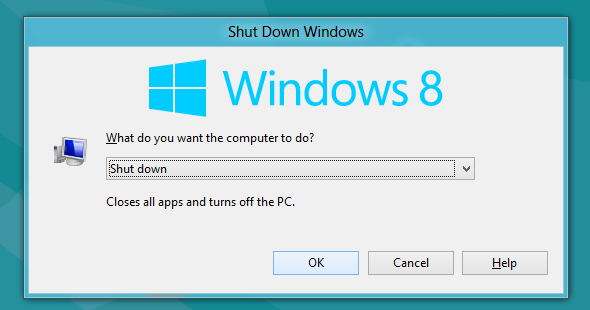
Accelerare il tempo di avvio
Il tempo di avvio di Windows 8 è migliorato rispetto a Windows 7 a causa di nuova funzione "avvio ibrido" Come risolvere i problemi di avvio di Windows 8Windows 8 utilizza una nuova funzionalità di "avvio ibrido" per migliorare i tempi di avvio. Quando si spegne, il computer in realtà non si spegne normalmente - esegue una sorta di "ibernazione" limitata che memorizza uno stato ... Leggi di più , ma nessun tempo di avvio sarà mai perfetto fino a quando non avremo dispositivi istantanei.
Se non sei soddisfatto del tempo di avvio del tuo dispositivo Windows 8, leggi la nostra raccolta di suggerimenti per migliorare il tempo di avvio di un PC Windows 8 Come rendere l'avvio di Windows 8 ancora più veloce!Windows 8 potrebbe avere molti problemi, ma un tempo di avvio lento non è uno. Windows 8 si avvia velocemente! Tuttavia, vi sono margini di miglioramento. Ti mostriamo come misurare e ottimizzare il tuo avvio di Windows ... Leggi di più . Task Manager di Windows 8 è notevolmente migliorato Task Manager di Windows 8: un gioiello nascosto in bella vistaMentre molte parti di Windows 8 sono discutibili (forse Modern è il futuro; forse non lo è), un elemento di Windows 8 che ha subito una massiccia revisione e lo ha reso inequivocabilmente più fantastico è il ... Leggi di più , completo di un gestore di programmi di avvio integrato, quindi accelerare il processo di avvio di Windows disabilitando i programmi di avvio è più veloce e più facile che mai.
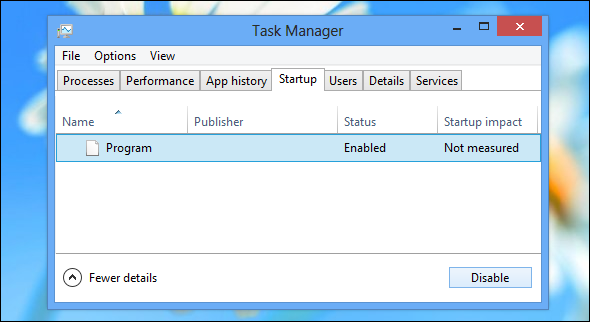
Migliora le prestazioni di Windows 8
In definitiva, le prestazioni del tuo computer sono ancora fondamentali. Leggere i nostri suggerimenti per migliorare le prestazioni di Windows 8 Come rendere Windows 8 più veloce: 8 suggerimenti per migliorare le prestazioniQualunque cosa tu pensi di Windows 8 (su MakeUseOf, le nostre opinioni sono contrastanti), è sicuramente veloce. Windows 8 si avvia più velocemente rispetto alle versioni precedenti di Windows, ha un utilizzo della memoria inferiore e un desktop piacevole ... Leggi di più per altri modi per velocizzare Windows 8.
I PC Windows 8 sono ancora PC, quindi valgono anche molti altri suggerimenti per velocizzare il tuo PC. Se hai un computer senza un'unità a stato solido, acquisto e installazione di un SSD La guida completa sull'installazione di un disco rigido a stato solido sul PCUn disco rigido a stato solido è uno dei migliori aggiornamenti disponibili per un computer moderno. Aumenta notevolmente i tempi di caricamento dei programmi, il che a sua volta rende un PC più scattante. I risultati possono essere ... Leggi di più offrirà notevoli miglioramenti delle prestazioni. Per la maggior parte delle persone, questo è l'aggiornamento più significativo che puoi fare: il tuo disco rigido lento è probabilmente il collo di bottiglia delle prestazioni del tuo computer.

Per ulteriori informazioni su Windows 8, assicurati di dare un'occhiata la nostra guida gratuita di Windows 8 La guida di Windows 8Questa guida di Windows 8 delinea tutto ciò che è nuovo su Windows 8, dalla schermata iniziale simile a un tablet al nuovo concetto di "app" fino alla familiare modalità desktop. Leggi di più .
Hai altri suggerimenti per essere più efficiente e veloce su PC Windows 8 o Windows 8.1? Lascia un suggerimento qui sotto e condividili!
Credito immagine: Dell Inc. su Flickr (Ritagliata), Mano sul touchpad del laptop tramite Shutterstock
Chris Hoffman è un blogger tecnologico e un appassionato di tecnologia che vive a Eugene, nell'Oregon.


